概要:
iOS13/12/11搭載のiPhone/iPadでアラームが鳴らない場合、どうやって効率的にそのエラーを解消しますか。この記事では、iPhoneのアラームが鳴らないエラーを解消する様々な方法を皆さんに紹介しますので、ぜひご参照ください。
「iPhoneをiOS 13/12/11更新を行った後、アラームが急にならなくなったのはどうしてですか。アラームが鳴らなかったせいで今週もう二回遅刻してしまいました。何かアラームが鳴らないエラーを解消することがありますか。若しくは、iOS10にダウングレードするしかないですか。」
上記はiPhoneのユーザからの質問です。もしも同じエラーに遭遇していて、iOS 13/12/11のアラームが鳴らないから、よく遅刻になっている場合、この記事は助けになると思います。また、iOS 13/12/11へ更新した後、airdropができなくなるかもしれません。役に立つ対処法は前のリンクをクリックしてください。
iOS 13/12/11のアラームが鳴らない場合、以下はアラームが鳴らないエラーを解消する7つの方法を述べていこうと思います。
>音量のレベルをチェック
もしも音量が小さすぎるなら、アラームが鳴らなかった錯覚があります。ですので、アラームが鳴らなかったと思うなら、まず音量のレベルをチェックしてください。
音量のレベルをチェックするには、以下の順にiPhoneで操作してください。
設定 > サウンドと触覚 > 着信音と通知音のスライドバーで音量調整ができます。
>アラームのサウンドをチェック
アラームが鳴ってくれるには、まずアラームのサウンドをなしと設定していないことを確保してください。以下の操作で確認してください。
時計 > アラーム > 画面の右上にある + ボタン > サウンドをタップし、なしと設定してなく一つのサウンドを選択してください。
>iPhoneをリセット
iOS 13/12/11へ更新した後、設定が自動的に変更してしまったかもしれませんので、アラームが鳴らなくなります。その場合、iPhoneをリセットする必要があります。
設定 > 一般 > リセット > すべての設定をリセット
すべての設定をリセットすることによってデータが失うことがありませんので、ご安心ください。
もしもサードパーティーのアラームをインストールしている場合、iPhoneのアラームと衝突が生じてくるかもしれません。もしもiOS 13/12/11のアラームが急に鳴らなくなる場合、とりあえずサードパーティーのアラームをアンインストールしてください。
iOS 13/12/11の新機能として、ベッドタイムが追加されました。ベッドタイムが毎日同じ時刻に就寝して起床するようにリマインドしてくれる機能です。健康な睡眠習慣をつけるに役に立ちますが、バグが多すぎて時々無効になっているようです。なので、アラームがならないエラーを解消するため、まずベッドタイムを無効にして毎日繰り返しのアラームをセットしたほうがいいです。
iPhoneのユーザにとってiTunesが欠かせないツールだと思います。アラームが鳴らない場合、iTunesを使ってiPhoneを復元すれば役に立つと思います。もしもiPhoneを復元することを選んだら、データがなくなりますので、データをパソコンまでバックアップすることを忘れないようにしてください。ここで完全無料なiPhoneデータ移行ソフト―EaseUS MoiMover Freeを皆さんにおススメします。このソフトを使うことで、iPhoneのデータをパソコンまでデータを移行して保存することができます。それに、連絡先、メッセージ、写真、動画やミュージックなどパソコンに保存したいデータを選択することもできます。
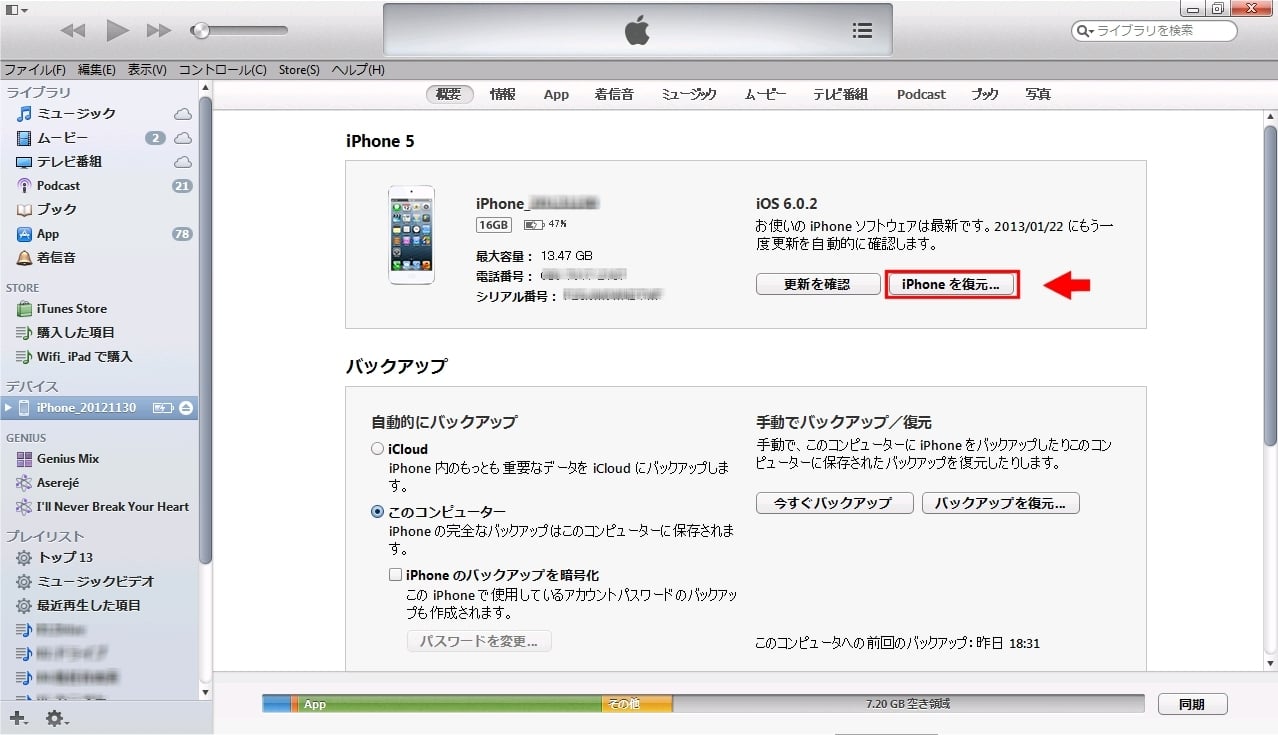
アップル社はよくアップロードをリリーズすることでバグを修正します。だから、もしアラームがならなかった場合、最新のバージョンに更新を実行してください。
EaseUS MobiMover
1クリックだけ!無料でiOS端末のデータを移行したり、管理したりできる!

EaseUS家族